Cepat atau lambat, Anda harus mengerjakan dokumen serupa. Tentu, Anda dapat menempatkannya di jendela yang berbeda dan membandingkannya sendiri, tetapi mengapa Google Documents dapat melakukannya untuk Anda? Jika Anda tidak terlalu sering menggunakan Google Documents, Anda mungkin tidak mengetahui fitur yang berguna, tetapi inilah cara Anda dapat menemukan dan menggunakannya. Jika memiliki mereka secara harfiah berdampingan lebih baik, Anda akan mengetahui bagaimana Anda dapat melakukannya setelah menggunakan
Cara Membandingkan Dokumen di Google Docs
Anda dapat menggunakan fitur perbandingan jika Anda adalah pemilik dokumen atau memiliki izin untuk mengedit. Untuk mulai membandingkan file, Anda harus membuka dokumen pertama yang ingin Anda bandingkan. Setelah terbuka, klik opsi Alat di bagian atas, diikuti dengan opsi Bandingkan Dokumen.
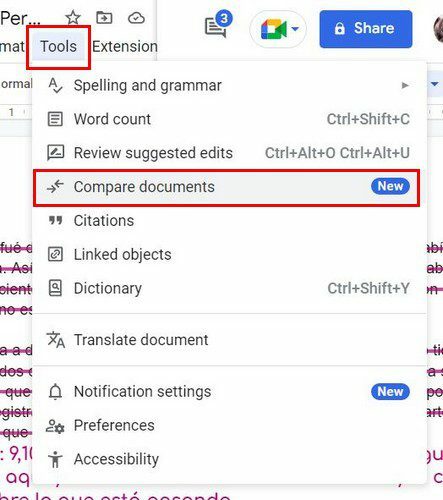
Di halaman berikutnya, Anda harus memilih file lain yang ingin Anda bandingkan. Ini akan menunjukkan kepada Anda opsi untuk memilih dari file Drive Anda dan kepada siapa Anda ingin mengaitkan perubahan tersebut. Anda juga akan melihat kotak centang untuk menyertakan komentar dari dokumen yang dipilih.
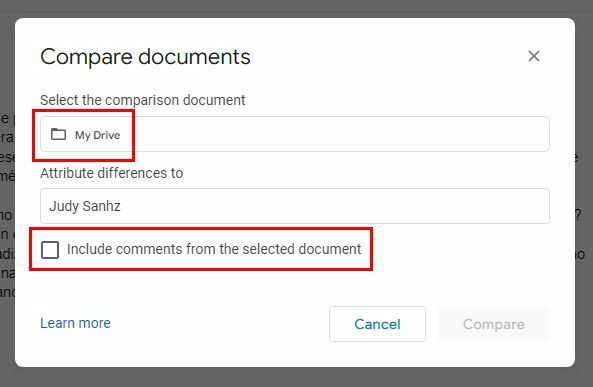
Setelah Anda memilih file kedua, jangan lupa klik tombol Bandingkan berwarna biru. Anda dapat membuat perubahan langsung pada file atau Anda dapat memberikan komentar agar seseorang dapat melakukan perubahan yang diperlukan. Setelah proses selesai, Anda akan melihat pesan yang menyatakan bahwa Perbandingan telah selesai. Dokumen baru yang akan Anda lihat akan bertuliskan Perbandingan dengan nama kedua file yang Anda buka.
Komentar asli akan dicoret dan Anda juga akan melihat komentar di samping.
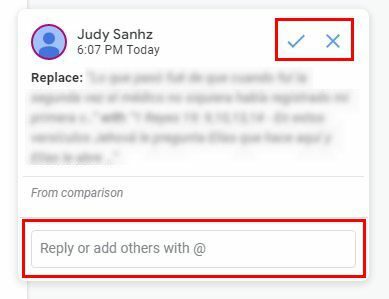
Jika file yang Anda coba buka tidak dalam format Google Docs, opsi Bandingkan Dokumen akan berwarna abu-abu. Untuk memperbaiki masalah ini, Anda harus mengeklik opsi File di bagian atas, diikuti dengan opsi Simpan sebagai Google Documents. Itu harus memperbaiki masalah.
Cara Menempatkan Dokumen Google Docs Berdampingan
Jika Anda benar-benar perlu memiliki file Google Doc Anda berdampingan, Anda dapat melakukannya dengan melakukan hal berikut. Dengan menggunakan satu atau dua browser, buka satu jendela dan buka salah satu dokumen Google Docs. Buka jendela lain (bukan tab), dengan mengklik kanan ikon browser di bilah tugas. Saat jendela baru muncul, sesuaikan ukurannya sehingga sesuai dengan ukuran yang Anda rasa nyaman.
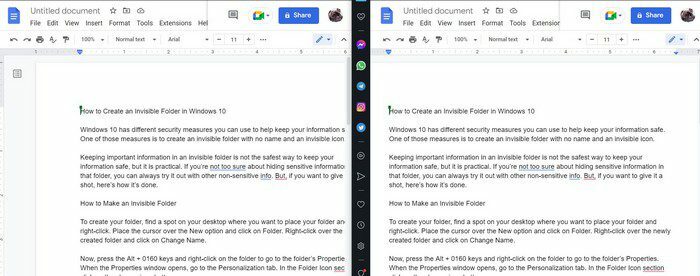
Anda juga dapat menggunakan beberapa kombinasi keyboard jika mau. Klik pada jendela pertama yang ingin Anda tempatkan. Tekan tombol Windows dan panah kiri dan jendela pertama akan mengarah ke sisi kiri. Ulangi proses untuk sisi kanan, tekan tombol Windows dan panah kanan. Jendela tidak dapat menempatkan dirinya sendiri di tempat yang tepat, jika demikian, Anda dapat menyelesaikan penempatan secara manual.
Kesimpulan
Jika opsi Google tentang cara membandingkan dokumen Anda tidak persis seperti yang Anda cari, Anda selalu dapat membuka dua jendela dan meletakkannya berdampingan. Mudah-mudahan dalam waktu dekat Google benar-benar akan menempatkan dokumen tersebut berdampingan. Bagaimana Anda meningkatkan fitur? Beri tahu saya di kolom komentar di bawah dan jangan lupa untuk membagikan artikel ini dengan orang lain di media sosial.